¿Cómo ejecutar una macro automáticamente antes de imprimir en Excel?
Si quiero saber cómo ejecutar o activar una macro automáticamente al imprimir una hoja de cálculo o libro de trabajo desde Excel, ¿hay algún método bueno o fácil para realizar esta tarea en un libro de Excel?
Ejecutar o activar una macro automáticamente antes de imprimir con código VBA
 Ejecutar o activar una macro automáticamente antes de imprimir con código VBA
Ejecutar o activar una macro automáticamente antes de imprimir con código VBA
Aquí hay un código simple que puede ayudarte a finalizar este trabajo en Excel, por favor sigue los siguientes pasos:
1. Mantén presionadas las teclas ALT + F11 para abrir la ventana de Microsoft Visual Basic para Aplicaciones.
2. Luego haz doble clic en ThisWorkbook bajo la sección VBAProject para abrir un módulo en blanco, y luego copia y pega el siguiente código en el módulo:
Código VBA: Ejecutar macro antes de imprimir hoja de cálculo o libro de trabajo:
Private Sub Workbook_BeforePrint(Cancel As Boolean)
Call MyMacro
End Sub
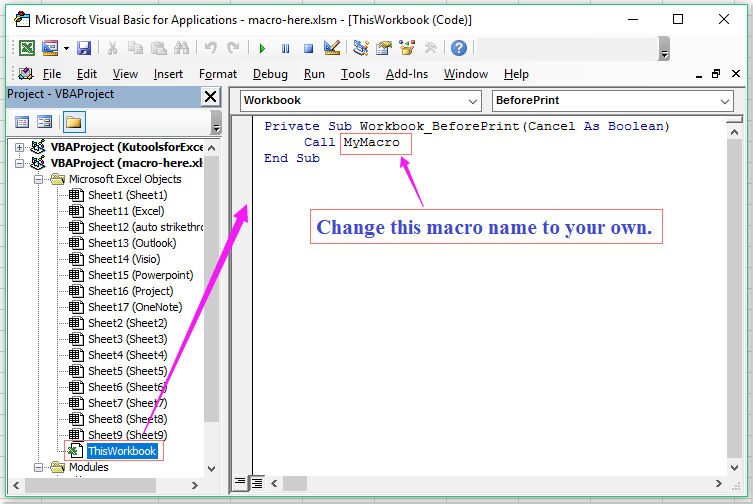
Nota: En el código anterior, cambia el nombre de la macro según sea necesario.
3. Luego guarda y cierra esta ventana de código; ahora, después de hacer clic en el botón Imprimir para imprimir la hoja de cálculo o el libro de trabajo, la macro específica se ejecutará primero, y una vez que termine el código, la hoja de cálculo o el libro de trabajo se imprimirá de inmediato.
Artículos relacionados:
¿Cómo ejecutar una macro cuando cambia el valor de una celda en Excel?
¿Cómo ejecutar una macro basada en el valor de una celda en Excel?
¿Cómo ejecutar una macro basada en el valor seleccionado de una lista desplegable en Excel?
¿Cómo ejecutar una macro haciendo clic en hipervínculos en Excel?
¿Cómo ejecutar una macro cuando se selecciona una hoja de un libro de trabajo?
Las mejores herramientas de productividad para Office
Mejora tu dominio de Excel con Kutools para Excel y experimenta una eficiencia sin precedentes. Kutools para Excel ofrece más de300 funciones avanzadas para aumentar la productividad y ahorrar tiempo. Haz clic aquí para obtener la función que más necesitas...
Office Tab incorpora la interfaz de pestañas en Office y facilita mucho tu trabajo
- Habilita la edición y lectura con pestañas en Word, Excel, PowerPoint, Publisher, Access, Visio y Project.
- Abre y crea varios documentos en nuevas pestañas de la misma ventana, en lugar de hacerlo en ventanas separadas.
- ¡Aumenta tu productividad en un50% y reduce cientos de clics de ratón cada día!
Todos los complementos de Kutools. Un solo instalador
El paquete Kutools for Office agrupa complementos para Excel, Word, Outlook y PowerPoint junto con Office Tab Pro, ideal para equipos que trabajan en varias aplicaciones de Office.
- Suite todo en uno: complementos para Excel, Word, Outlook y PowerPoint + Office Tab Pro
- Un solo instalador, una licencia: configuración en minutos (compatible con MSI)
- Mejor juntos: productividad optimizada en todas las aplicaciones de Office
- Prueba completa de30 días: sin registro ni tarjeta de crédito
- La mejor relación calidad-precio: ahorra en comparación con la compra individual de complementos